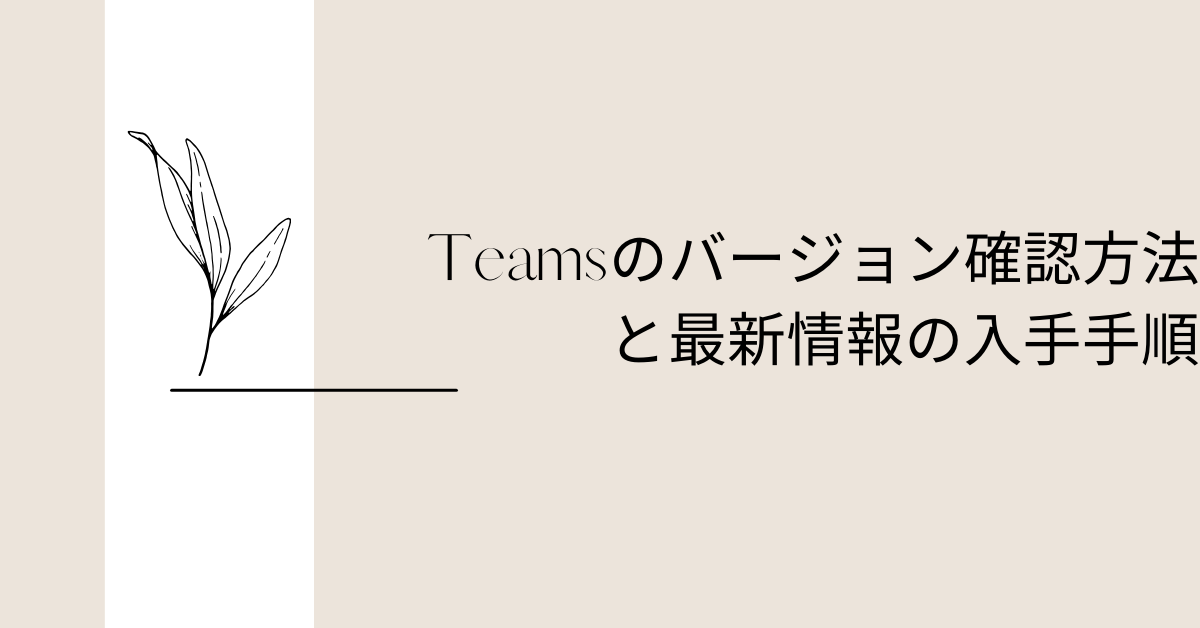社内コミュニケーションの要となったMicrosoft Teamsは、機能追加やセキュリティ修正が高頻度で行われます。ところが現場では「いま動いているクライアントのバージョンが分からない」「最新バージョンはいくつなのか把握できない」「不具合が出ているが自分の環境だけか判断できない」といった悩みが尽きません。本記事では、PC・モバイル別のバージョン確認方法から、最新情報の入手手順、手動アップデートの進め方、管理者向けの運用ポイント、トラブル時の確認観点までを、実務の流れに沿って丁寧に解説します。
まず押さえたい前提と用語整理
Teamsは「サービス側(クラウド)」と「クライアント側(端末に入れたアプリ)」が同時に動いています。目視できる「バージョン」は主にクライアントの番号で、同じテナントでも端末・OS・配布方法によって番号が揃わないことがあります。ここでいうクライアントにはデスクトップアプリ、ブラウザで使うWeb版、iOS/Androidのモバイルアプリがあり、それぞれにリリースのタイミングが異なります。現場でよく尋ねられる「teams クライアントのバージョンとは」という疑問は、端末上で動作するアプリのリビジョン番号を意味すると考えて差し支えありません。サービス側の更新は日々行われるため、同じクライアントでも見える機能が徐々に切り替わることがある点も念頭に置きます。
Windowsでのバージョン確認
アプリ画面から確認する基本の手順
デスクトップアプリを開いた状態で、右上の自分のアカウント画像(またはイニシャル)をクリックし、設定メニューに進みます。新しいTeamsでは設定画面の詳細情報にバージョン欄があり、旧Teams(クラシック)ではユーザーメニューから「バージョン情報」あるいは「更新の確認」を選ぶと画面下部や通知領域に現在のバージョン番号が表示されます。画面内の表記は英数字とドットで構成され、年月やビルド番号が含まれることが多いので、その番号を控えておくとサポート窓口とのやり取りが円滑になります。
Windowsのシステム側から確認する方法
アプリがうまく開けない、あるいはUIが変わって場所が見つからない場合は、ファイルのプロパティから確認するのが確実です。WindowsのエクスプローラーでTeamsの実行ファイルを見つけ、右クリックのプロパティから「詳細」タブを開くとファイルバージョンが表示されます。旧Teamsはユーザーごとの領域に置かれることが多く、ユーザープロファイルのAppData配下(たとえばローカルのMicrosoft\Teams\current\Teams.exe)をたどると見つかります。新しいTeamsはパッケージ形式でインストールされることが増え、システム管理者が配布方法を変えている場合もありますが、基本の考え方は同じで、実体ファイルのプロパティが最終的な真実として扱えます。
管理者向けの補助的な確認
企業で資産管理ツールを使っている場合は、インベントリのソフトウェア一覧にTeamsのエントリがあり、そこでバージョンを一括確認できます。複数拠点で横並びの比較を行いたい場合や、特定の不具合発生端末の共通点を調べたいときに効果的です。これにより「Teams バージョン 確認 できない」という個別の問い合わせを減らし、ヘルプデスクの負荷を軽減できます。
macOSでのバージョン確認
アプリ内の情報から確認する
メニューバーのTeamsメニューにある「バージョン情報」を開くと、現在のビルド番号が表示されます。新旧いずれのUIでも、アプリケーション名からバージョン情報を呼び出せる点は共通です。表示された番号はサポート連携時に必要になるため、そのままメール本文に貼り付けるかスクリーンショットを添付すると、診断が早まります。
Finderからの確認
アプリケーションフォルダのTeamsアプリを選択し、ファイルメニューの「情報を見る」を開くと、バージョン番号が記載されています。UI変更に左右されないので、表示位置が分からなくなった場合の保険として覚えておくと安心です。
モバイル(iOS/Android)でのバージョン確認
アプリを開いて設定画面に進むと、ヘルプや情報の項目にバージョンが載っています。iOSではApp Storeのアプリページ、AndroidではGoogle Playのアプリ詳細にもバージョンが表示されるため、起動できない場合はストア側で確認する方法も有効です。会社貸与端末で管理ポリシーが適用されている場合、ストア更新が遅延することがあるため、ストアの表示と端末内の表示の双方を照合すると確度が高まります。
ブラウザ版での確認
ブラウザ版Teamsは、クライアントアプリのように分かりやすいバージョン番号が出ないことがあります。重要なのは、ブラウザ版も常に最新が提供されるため、トラブル切り分けの際に「デスクトップアプリでは再現するがブラウザでは発生しない」などの比較検証ができることです。社内で「teams 最新バージョン 不具合」らしき事象が起きた際、まずブラウザで代替して業務を止めない判断は実務上とても有効です。
最新バージョンを把握する考え方
数字を覚えるより、情報源を押さえる
「teams 最新バージョン いくつ」という問いは現場で頻出ですが、Teamsはリリース速度が速く、番号は短期間で更新されます。したがって、特定の数字を覚えるより、最新情報の入手先を運用として固定する方が合理的です。公式のリリースノートや新機能情報、管理センターのメッセージセンターを定期確認する仕組みをチーム内に作ることで、都度の混乱を避けられます。
自席で分かる最新とのギャップ
自分のクライアントの番号を控え、公式の最新番号(あるいは直近数本の「teams バージョンアップ 履歴」)と見比べると、更新が止まっていないかを判断できます。社内プロキシや端末の権限制御が影響しているケースもあるため、複数台で差が大きいときはネットワークや配布方法に目を向けます。
手動アップデートの進め方
アプリからの更新チェック
旧Teamsでは、画面右上のユーザーメニューから「更新を確認」を選ぶと、バックグラウンドでアップデートの取得が始まりました。新しいTeamsでも設定画面やヘルプの領域に更新確認の導線が用意されているケースが多く、更新待機中であれば数分以内に再起動を促すメッセージが現れます。業務の切れ目を見計らってアプリを再起動すれば、反映が完了します。これが「teams バージョンアップ 手動」の基本的な流れです。
再起動と完全終了の効果
うまく更新が進まないときは、アプリを終了したつもりでも常駐プロセスが残っていることがあります。タスクトレイのアイコンを右クリックして終了するか、タスクマネージャーでTeams関連のプロセスを停止したうえで起動し直すと、更新が走り直すことがあります。macOSでも同様に、完全終了後の再起動で改善する例が多く報告されています。
再インストールで整える
クライアントの破損や長期未更新が疑われる場合は、公式サイトから「teams 最新バージョン ダウンロード」を行い、上書きインストールで整えるのが確実です。企業配布の端末では、管理者が展開したパッケージの形式(ユーザー単位のインストーラーか、マシン全体のインストーラーか)によって手順が異なるため、社内手順に従います。再インストール前にキャッシュを整理すると、更新の取りこぼしが減ります。
バージョンアップ履歴の見方と活用
公式のリリースノートや更新履歴を定期的に把握しておくと、現象が仕様変更なのか不具合なのかの切り分けが早くなります。新機能は段階的にロールアウトされるため、同じバージョン番号でも表示が異なることがあります。社内ルールとして、週次で「teams バージョンアップ 履歴」を確認し、業務に影響しそうな変更だけをピックアップして周知する運用にすると、現場の混乱が減ります。たとえば通話や会議のUI改修、ファイル共有の制御、通知設定の見直しなどは現場の問い合わせに直結するため、画像付きの社内掲示で告知しておくと効果的です。
不具合と見分けるための確認観点
まずは再現範囲を狭める
同僚の端末、別ネットワーク、ブラウザ版、モバイルなど複数の観点で再現性を確かめます。自分だけ、部署だけ、全社、という切り分けができれば、クライアントの不具合か環境の問題かを当たりやすくなります。「teams 最新バージョン 不具合」を疑う場合でも、ブラウザ版では問題が出ないなら、ひとまずブラウザで業務継続しながらデスクトップの改善を進められます。
キャッシュとサインアウトの活用
Teamsはキャッシュに多くの設定や一時ファイルを保持しています。サインアウトして再ログインするだけで表示不整合が解消されることも少なくありません。より踏み込む場合は、キャッシュフォルダを一度退避して起動し直すと、壊れたデータが原因の症状を回避できます。Windowsではユーザープロファイル配下のTeams関連フォルダ、macOSではライブラリ配下のキャッシュを対象にします。社内規程上削除に制限がある場合は、ヘルプデスクの指示に従います。
既知の事象か確認する
公式のリリースノート、新機能情報、サービス正常性の掲示などをチェックし、既知の事象として掲載されていないかを確認します。番号が一致していても、ロールアウト段階では挙動に差が出ることがあるため、時間をおいて再試行する判断も時には有効です。
それでもバージョンが確認できない場合の考え方
「Teams バージョン 確認 できない」と感じる場面の多くは、UIの場所変更、ポリシーでの項目非表示、アプリが破損して設定画面が開けない、といった要因に集約されます。UIの場所が分からないだけなら、実行ファイルのプロパティやストアアプリの情報から確認するルートに切り替えます。ポリシー適用が疑われる場合は、同じ組織の別ユーザーや別デバイスで再現するか確かめると、構成の問題か個別端末の問題か見当がつきます。アプリ破損時は再インストールが手っ取り早いです。
レジストリからの確認に関する注意点(Windows)
「teams バージョン確認 レジストリ」というキーワードが示すとおり、レジストリに手がかりを求めることは可能です。ただし、Teamsはインストール方式(ユーザーごと/マシン全体/パッケージ型)によって書き込まれるキーや値が変わり、バージョン番号が常に一か所に整然と保存されるとは限りません。一般にユーザー単位のインストールではユーザープロファイル配下のアプリ実体の方が信頼でき、マシン全体で配布された場合は管理者が配布したパッケージ管理情報に依存します。レジストリで見つからない、値が更新されていない、表記が古い、といったことは珍しくないため、あくまで補助的な手段と考え、最終確認は実行ファイルのプロパティとアプリ内表示で行うのが安全です。
最新情報を取りに行く運用の作り方
情報源を定期巡回する
組織としては、公式の新機能情報、更新履歴、サービス正常性、管理センターのメッセージセンターを週次で確認するリズムを作ると、現場への周知が前倒しで行えます。メール配信や社内ポータルに「今週のTeamsアップデート」として要点をまとめると、関係者の情報格差が減ります。
影響度の分類と周知テンプレート
更新内容を「緊急」「注意」「参考」に色分けし、緊急は即日周知、注意は週次の定期報で周知、参考は月次のまとめに掲載、といった内規に落とし込むと、情報の洪水に溺れずに済みます。会議や通話のUI変更のような日常業務に直結する情報は「緊急」扱いにして画像付きで展開すると現場が助かります。
ダウンロードと配布の実務ポイント
個人端末であれば公式サイトからのダウンロードが最短です。企業端末では、社内ストアやソフトウェア配布ツールで配られるパッケージを優先します。ユーザー単位インストールは導入が容易ですが、バージョンが散らばりやすいという欠点があります。反対に管理者がマシン全体に配布する方式は運用の一貫性が保ちやすく、サポートもしやすい反面、配布の計画と検証に手間がかかります。組織の規模やITリソースに応じて最適な方法を選び、いずれにせよ「どこから配るか」「いつ配るか」を明文化しておくと、現場の戸惑いを抑えられます。
手動アップデートを安全に行うコツ
更新前に作業時間を確保し、会議予定が直後にないことを確認します。念のためアプリを完全終了させ、バックグラウンドのプロセスを止めてから起動し直すと、アップデーターがスムーズに動きます。再インストールの必要がある場合は、ネットワークのセキュリティ製品がダウンロードを妨げていないかも確認します。社内の配布ツール経由で入れる場合には、配布元の承認済みバージョンを選ぶのが鉄則です。
よくある質問を実務の視点で整理する
最新バージョンはいくつか
更新頻度が高いので、数字の暗記には意味がありません。公式の履歴で直近の番号を確認し、自分のクライアントと差があるかだけを見ます。差が大きい場合は更新の詰まりを疑い、ネットワークや配布方法を点検します。これが「teams 最新バージョン いくつ」という問いへの、現場で再現性のある答え方です。
バージョンが確認できない
UIの場所変更、ポリシー非表示、アプリ破損が典型です。アプリ内で見つからなければ、実行ファイルのプロパティを見る、ストア側の情報を見る、資産管理ツールで拾う、という順で当たると解決が早まります。
不具合が最新特有か見分けたい
ブラウザ版で再現するか、同僚端末で再現するか、会議・通話・ファイル共有など機能別に切り分けます。既知の事象であれば、時間経過で解消することもあるため、代替策(ブラウザ利用やモバイル)を提示しつつ、クライアントの更新・再インストールを計画します。
トラブル時に役立つ記録の残し方
問い合わせ前に、クライアントのバージョン、OSのバージョン、再現手順、発生時刻、影響範囲(自分だけか、部署全体か)、代替手段の結果(ブラウザやモバイルで再現するか)を簡潔にメモすると、一次切り分けが完了した状態でヘルプデスクに渡せます。これにより、原因特定が早まり、復旧時間が短縮されます。社内でテンプレート化し、Teamsのチャンネルに固定投稿しておくと、利用者の負担も減ります。
まとめと実務への落とし込み
Teamsの運用で大切なのは、単発の数字ではなく、確認と更新の「型」を会社として持つことです。自分の端末でバージョンを確認する術、最新情報の入手先を定期巡回する習慣、手動アップデートの安全な手順、そして不具合時の切り分け方。この四点が回り始めると、「誰のTeamsが古いのか」「最新で不具合が出ているのか」といった混乱は目に見えて減っていきます。UIの場所が変わることや、配布方式の違いで番号が揃わないことは珍しくありません。だからこそ、複数の確認ルートを持ち、数字に囚われすぎず、業務継続を優先する判断軸をチームで共有しておくことが、最終的に業務効率を高める近道になります。
付録:現場でそのまま使える確認フローの例
個人利用者の基本フロー
まずアプリ内の設定やバージョン情報を開き、表示された番号を控えます。UIが見つからないときは、実行ファイルのプロパティやストアのアプリ情報で番号を確認します。数字をもとに最新の履歴と比較し、大きく遅れていれば、アプリの更新確認、完全終了からの再起動、必要なら再インストールの順で整えます。問題が続くならブラウザ版で代替し、業務を止めない選択をします。
管理者の運用フロー
週次で公式の更新履歴と新機能情報を確認し、影響が出そうな変更を抽出して社内に周知します。月次で資産管理の一覧を見て、著しく遅れている端末に配布ポリシーを適用します。問い合わせが来た場合は、まずバージョンと再現範囲の聴取から始め、個別端末の問題か全社的な問題かを素早く切り分けて対処します。レジストリ確認は補助的な手段にとどめ、最終判断はアプリ内表示と実行ファイルのプロパティで統一します。